如何解决u盘复制文件时提示磁盘被写保护
解除磁盘被写保护的4种方法

解除磁盘被写保护的4种方法磁盘被写保护是指磁盘上的文件或文件夹无法进行写入操作的一种状态。
这种状态下,用户无法对磁盘中的文件进行修改、删除和新增操作。
当磁盘被写保护时,用户很难进行任何文件操作,给用户带来不便。
所以,解除磁盘被写保护成为了许多用户的一种需求。
而要解除磁盘被写保护,有多种方法可以选择。
以下将介绍4种最常用的解除磁盘被写保护的方法,供大家参考。
方法一:通过更改注册表解除磁盘写保护注册表是Windows系统的一个重要组成部分,其包含了系统的一系列配置信息,包括了硬件和软件等信息。
通过更改注册表中的一些数据来达到解除磁盘被写保护的目的。
下面是具体操作步骤:1.点击开始菜单,在搜索栏输入“regedit”打开注册表编辑器;2.在注册表编辑器中找到以下目录:HKEY_LOCAL_MACHINE/SYSTEM/CurrentControlSet/Control/StorageDevicePolicies;3.在其中找到WriteProtect项,在右侧的数值数据中更改数值为0;4.点击确定,退出注册表编辑器;5.重新启动计算机。
以上就是通过更改注册表来解除磁盘写保护的方法。
但要注意的是,更改注册表对系统可能会造成影响,操作需谨慎。
方法二:通过命令行解除磁盘写保护命令行是Windows系统中的一个重要工具,它可以让用户通过输入指令来快速进行一些操作。
通过命令行来解除磁盘写保护是一种简单且有效的方法。
下面是具体操作步骤:1.打开命令提示符(在开始菜单中搜索cmd);2.在命令提示符中输入以下指令:diskpart3.输入以下指令来显示所有磁盘列表:list disk4.选择要解除写保护的磁盘(假设选择磁盘1):select disk 15.输入以下指令来清除磁盘的只读属性:attributes disk clear readonly6.退出命令提示符。
通过以上指令,我们可以快速解除磁盘被写保护的状态。
解除磁盘被写保护的4种方法
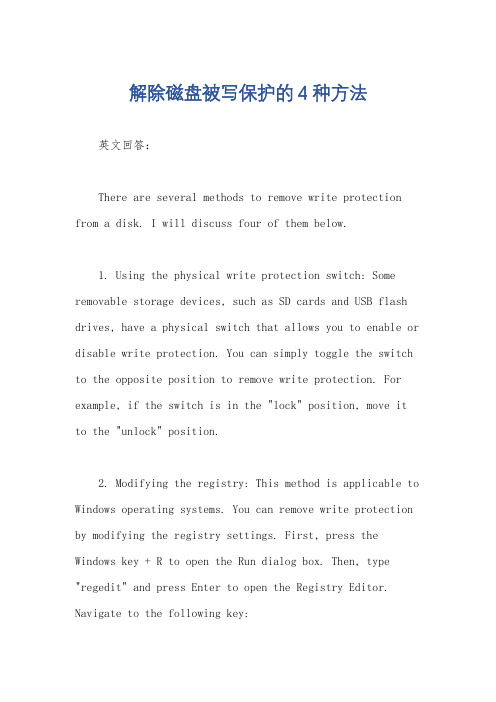
解除磁盘被写保护的4种方法英文回答:There are several methods to remove write protection from a disk. I will discuss four of them below.1. Using the physical write protection switch: Some removable storage devices, such as SD cards and USB flash drives, have a physical switch that allows you to enable or disable write protection. You can simply toggle the switch to the opposite position to remove write protection. For example, if the switch is in the "lock" position, move it to the "unlock" position.2. Modifying the registry: This method is applicable to Windows operating systems. You can remove write protection by modifying the registry settings. First, press the Windows key + R to open the Run dialog box. Then, type "regedit" and press Enter to open the Registry Editor. Navigate to the following key:HKEY_LOCAL_MACHINE\SYSTEM\CurrentControlSet\Control\Storage DevicePolicies. If the "WriteProtect" value exists, double-click on it and change the value data to "0" to disable write protection. If the "WriteProtect" value does not exist, right-click on an empty space in the right pane, select New > DWORD (32-bit) Value, and name it "WriteProtect". Double-click on the newly created value and set the value data to "0".3. Using diskpart command: Diskpart is a command-line utility in Windows that allows you to manage disks, partitions, and volumes. You can remove write protection using the diskpart command. First, open the Command Prompt as an administrator. Then, type "diskpart" and press Enter to open the diskpart utility. Enter the following commands one by one: "list disk" (to display a list of disks), "select disk [disk number]" (replace [disk number] with the number of the write-protected disk), "attributes disk clear readonly" (to remove the write protection attribute from the disk).4. Formatting the disk: If the above methods do notwork, you can try formatting the disk to remove write protection. However, please note that formatting will erase all data on the disk. To format the disk, right-click onthe write-protected disk in File Explorer or Disk Management, select Format, choose a file system (such as NTFS or FAT32), and click on Start to begin the formatting process.中文回答:解除磁盘被写保护的方法有几种。
解除u盘写保护的方法
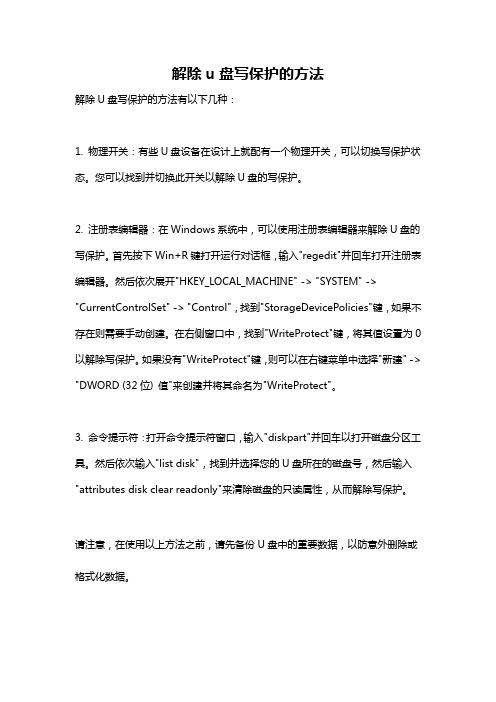
解除u盘写保护的方法
解除U盘写保护的方法有以下几种:
1. 物理开关:有些U盘设备在设计上就配有一个物理开关,可以切换写保护状态。
您可以找到并切换此开关以解除U盘的写保护。
2. 注册表编辑器:在Windows系统中,可以使用注册表编辑器来解除U盘的写保护。
首先按下Win+R键打开运行对话框,输入"regedit"并回车打开注册表编辑器。
然后依次展开"HKEY_LOCAL_MACHINE" -> "SYSTEM" -> "CurrentControlSet" -> "Control",找到"StorageDevicePolicies"键,如果不存在则需要手动创建。
在右侧窗口中,找到"WriteProtect"键,将其值设置为0以解除写保护。
如果没有"WriteProtect"键,则可以在右键菜单中选择"新建" -> "DWORD (32位) 值"来创建并将其命名为"WriteProtect"。
3. 命令提示符:打开命令提示符窗口,输入"diskpart"并回车以打开磁盘分区工具。
然后依次输入"list disk",找到并选择您的U盘所在的磁盘号,然后输入"attributes disk clear readonly"来清除磁盘的只读属性,从而解除写保护。
请注意,在使用以上方法之前,请先备份U盘中的重要数据,以防意外删除或格式化数据。
解决U盘无法复制磁盘被写保护

解决U盘无法复制磁盘被写保护Company Document number:WTUT-WT88Y-W8BBGB-BWYTT-19998解决U盘”无法复制:磁盘被写保护…”的办法 0/1181标签: HP日志原文:打开运行输入regedit进入注册表编辑器,找到HKEY_LOCAL_MACHINE\SYSTEM\CurrentControlSet\Control\StorageDevicePolicies项,将右侧窗口中名为WriteProtect的键值改为0问题解决。
:实例2:U盘长久“写保护”既然在计算机上可以防治U盘带走隐私,那么我们是否可以将自己的U盘也保护起来呢当然并非传统的通过U盘上写保护按钮的方式,而是采用一种新方法。
WindowsXPSP2为USB设备引入了一项安全特性,使得用户可以给闪盘添加“写保护”功能,从而防止修改U 盘中的内容。
方法很简单,在注册表编辑器中依次展开[HKEY_LOCAL_MACHINE\SYSTEM\CurrentControlSet\Control],接下来在“control”项中新建一个名为“StorageDevicePolicies”子项,并在该子项下新建一个名为“WriteProtect”的dword值,把它的值设定为1(十六进制)。
退出注册表编辑器即可生效。
这样,别人想要在我们的电脑上修改U盘中的数据时,就会弹出一个警示窗口,告知U盘已被写保护(见图2)。
小提示:★要恢复对闪盘的的写入功能也很简单,只需要将“WriteProtect”的值改为0即可。
^-^转咱学习关于U盘"无法复制:磁盘被写保护,请去掉写保护或使用另一张磁盘."的...U盘插电脑上突然不能复制了,提示磁盘被写保护,请去掉写保护或使用另一张磁盘郁闷了半天,终于找到解决方法了,原来是注册表的问题。
打开运行输入regedit进入注册表编辑器,找到HKEY_LOCAL_MACHINE\SYSTEM\CurrentControlSet\C ontrol\StorageDevicePolicies项,将右侧窗口中名为WriteProtect的键值改为0问题解决。
u盘文件夹介质受写入保护处理方式

当U盘文件夹介质被设置为写入保护时,意味着您无法对其进行写入、修改或删除操作。
以下是一些处理方式:1. 检查物理开关或锁定开关:某些U盘可能配备了物理开关或锁定开关,用于切换写入保护模式。
检查U盘的外壳或说明书,看看是否存在这样的开关,并将其设置为可写入模式。
2. 使用注册表编辑器(仅适用于Windows系统):请注意,在进行此操作之前,请确保您了解注册表编辑器的使用方法,并备份注册表以防发生意外。
- 按下Win + R组合键打开“运行”对话框。
- 输入"regedit"并点击“确定”打开注册表编辑器。
- 导航到以下路径:HKEY_LOCAL_MACHINE\SYSTEM\CurrentControlSet\Control\StorageDevicePolicies- 在右侧窗格中,检查是否有一个名为"WriteProtect"的DWORD值。
- 如果存在并且其值为1,则将其改为0以禁用写入保护。
- 如果不存在该值,可以右键单击空白处,选择"新建" -> "DWORD (32位) 值",然后命名为"WriteProtect"并将其值设置为0。
3. 使用磁盘管理工具:可以尝试使用磁盘管理工具来删除U盘的分区或格式化U盘,这将清除所有数据并重置写入保护设置。
请注意,在进行此操作之前,请确保您已备份U盘上的重要数据。
- 在Windows系统中,按下Win + X组合键,然后选择"磁盘管理"打开磁盘管理工具。
- 在磁盘管理中找到对应的U盘,右键单击它的分区,并选择"删除卷"或"格式化"选项。
- 根据提示完成删除或格式化过程。
如果上述方法无法解决问题,可能是由于U盘本身存在硬件故障或制造商特定的写入保护机制。
在这种情况下,建议联系U盘制造商获取专业支持或考虑更换新的U盘。
磁盘被写保护怎么去掉

磁盘被写保护怎么去掉磁盘被写保护怎么去掉硬盘、移动硬盘、U盘和SD卡与TF卡(也就是大家所说的手机内存卡)有写保护功能就无法对其进行写入操作,具体表现就是不能存文件、不能删除文件。
那么,磁盘被写保护怎么去掉呢?今天呢,小编就为大家推荐磁盘被写保护怎么去掉的相关内容,希望能帮到大家哦~磁盘被写保护怎么去掉一般出现磁盘被写保护导致无法复制文件会弹出如下提示:出现以上磁盘被写保护导致不能正常拷贝资料到磁盘,根据提示可以知道多半是磁盘(如U盘或可移动硬盘)等设置具有保护开关。
首先我们可以简单观察下移动硬盘上是否有写保护开关,若有的话把他关闭任务栏是否有移动硬盘专有图标可以点右键看一下是否有写保护项,如果有,关闭即可。
如果未找到,我们首先进行一下简单检查。
包括对电脑进行全盘扫描,查看是否是病毒破坏导致,之后再检查与磁盘相连的数据线或U盘ko是否存在接触不良。
排除以上问题还不可以解决问题,可以尝试一下方法解决。
一:首先进入开始运行,输入regedit 命令进入注册表,如下图:二:进入注册表编辑器后我们依次找到:HKEY_LOCAL_MACHINESYSTEMCurrentControlSetControlStorag eDevicePolicies 项目,如下图:三:如上图,找到StorageDevicePolicies项之后,我们可以在右侧窗口中找到“ WriteProtect ”表,我们将鼠标放在WriteProtect上单击鼠标左键选种,然后点击鼠标右键选择“修改”将值改为0 即可,如下图:注意:这里部分用户反馈,以上位置找不到WriteProtect注册表项目,如果找不到,可以在以上空白位置新建WriteProtect注册表项,数值设置为0即可。
以上操作完成之后,保存注册表,退出即可。
建议重新启动下电脑,之后就可以去看看从电脑中往可移动硬盘中拷贝资料是否会还会出现磁盘被写保护的错误提示。
如果还有问题,再按照以下设置方法尝试:四:首先进入“我的电脑”找到可移动磁盘,在其盘符上右键选择属性,然后切换到“硬件”选项卡,如下图:五:然后在所有磁盘驱动器列表中选择名称含有“USB的磁盘驱动器”,单击右下方的.“属性”按钮,如下图:六:在弹出的USB的磁盘驱动器属性对话框中我们切换到“策略”选项卡,然后如何是windows7系统再选择“更好的性能”,如果是windows xp系统则选择的是“为提高性能而优化”选择之后确定即可,如下图:到这里,系统的设置就全部结束了,之后你可以再去看下从电脑中拷贝资料到可移动磁盘中是否还会有磁盘被写保护,一般情况问题都可以得到解决,其实很多时候导致磁盘被写保护都是由于U盘有保护开关,只要开启了就只能读取资料,如可以从U盘上拷贝文件到电脑,但反过来就不行,这种情况我们在可移动磁盘上右键去选择打开即可,这个大家需要注意下。
u盘写保护关闭方法

u盘写保护关闭方法
关闭U盘写保护的方法有以下几种:
1. 检查物理开关:U盘可能配备物理写保护开关,防止数据误删。
检查U 盘外壳,如果有物理写保护开关,将其移动到“解除写保护”位置。
2. 使用注册表编辑器:如果具备一定的电脑操作能力,可以尝试使用注册表编辑器解除U盘写保护。
具体步骤包括:打开Windows注册表编辑器,导航到
【HKEY_LOCAL_MACHINE\SYSTEM\CurrentControlSet\Control\Stora geDevicePolicies】,在右侧窗口中查找“WriteProtect”,将其值改为“0”。
3. 检查磁盘属性:如果U盘的部分权限受到限制,可能导致无法在U盘中写入或删除数据。
此时,可以右键点击U盘驱动器,选择“属性”,切换到“安全”选项卡,确保有适当的写入权限。
4. 使用磁盘管理工具:通过磁盘管理工具也可以取消U盘写保护。
具体步骤包括:按【Win + X】并选择【磁盘管理】,找到U盘,右键点击选择“初始化磁盘”,选择分区样式并创建新分区,然后格式化并复制文件回U 盘。
此外,还可以尝试关闭写保护开关、运行杀毒软件、更改磁盘策略、去掉通过电脑设置的写保护等方法。
u盘被写保护的解决方法

u盘被写保护的解决方法如果您的U盘被写保护,可以尝试以下解决方法:1. 检查U盘上的物理开关:有些U盘上有一个物理开关,用于切换读写权限。
确保该开关处于关闭或解锁的状态。
2. 使用命令提示符或终端:插入U盘后,打开命令提示符(Windows)或终端(Mac、Linux)窗口。
输入"diskpart",然后按回车键。
输入"list disk",然后按回车键。
找到U盘的磁盘号,输入"select disk [磁盘号]",然后按回车键。
接下来,输入"attributes disk clear readonly",然后按回车键。
这将清除U盘的写保护属性。
3. 使用注册表编辑器(仅适用于Windows):按下Win + R键,输入"regedit",然后按回车键。
浏览到以下路径:HKEY_LOCAL_MACHINE\SYSTEM\CurrentControlSet\Control\StorageDe vicePolicies。
如果不存在StorageDevicePolicies键,请手动创建它。
在StorageDevicePolicies键下创建一个新的DWORD值(32位)并将其命名为WriteProtect。
将其值设置为0以禁用写保护。
4. 使用格式化工具:如果以上方法都无效,您可以尝试使用一些专门的U盘格式化工具,如HP USB Disk Storage Format Tool或磁盘工具(适用于Mac)。
请注意,格式化将清除U盘上的所有数据,因此请确保提前备份重要文件。
如果以上方法仍然无法解决问题,可能是由于硬件故障导致的写保护。
在这种情况下,您可能需要联系厂家或考虑更换U盘。
u盘被写保护修复方法
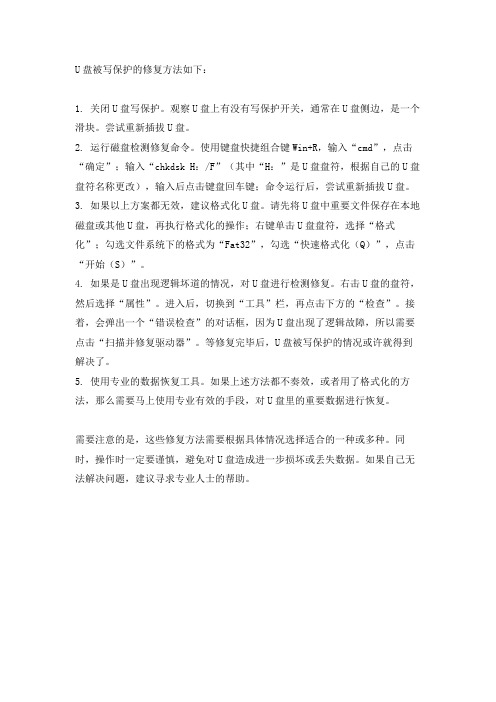
U盘被写保护的修复方法如下:
1. 关闭U盘写保护。
观察U盘上有没有写保护开关,通常在U盘侧边,是一个滑块。
尝试重新插拔U盘。
2. 运行磁盘检测修复命令。
使用键盘快捷组合键Win+R,输入“cmd”,点击“确定”;输入“chkdsk H:/F”(其中“H:”是U盘盘符,根据自己的U盘盘符名称更改),输入后点击键盘回车键;命令运行后,尝试重新插拔U盘。
3. 如果以上方案都无效,建议格式化U盘。
请先将U盘中重要文件保存在本地磁盘或其他U盘,再执行格式化的操作;右键单击U盘盘符,选择“格式化”;勾选文件系统下的格式为“Fat32”,勾选“快速格式化(Q)”,点击“开始(S)”。
4. 如果是U盘出现逻辑坏道的情况,对U盘进行检测修复。
右击U盘的盘符,然后选择“属性”。
进入后,切换到“工具”栏,再点击下方的“检查”。
接着,会弹出一个“错误检查”的对话框,因为U盘出现了逻辑故障,所以需要点击“扫描并修复驱动器”。
等修复完毕后,U盘被写保护的情况或许就得到解决了。
5. 使用专业的数据恢复工具。
如果上述方法都不奏效,或者用了格式化的方法,那么需要马上使用专业有效的手段,对U盘里的重要数据进行恢复。
需要注意的是,这些修复方法需要根据具体情况选择适合的一种或多种。
同时,操作时一定要谨慎,避免对U盘造成进一步损坏或丢失数据。
如果自己无法解决问题,建议寻求专业人士的帮助。
U盘复制文件提示磁盘被写保护无法复制怎么办
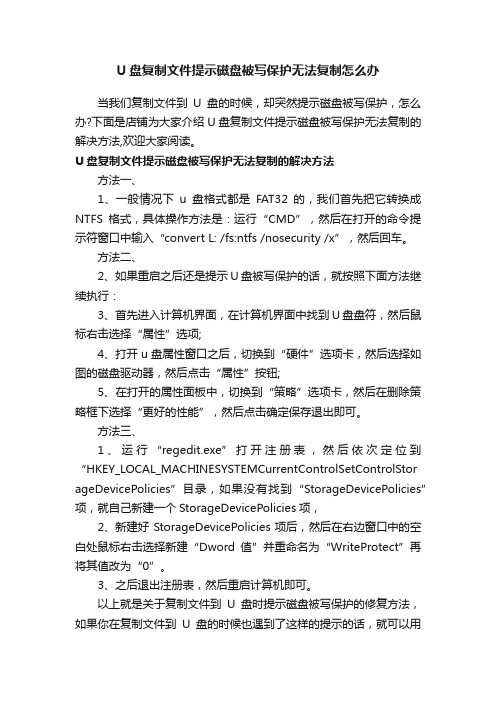
U盘复制文件提示磁盘被写保护无法复制怎么办当我们复制文件到U盘的时候,却突然提示磁盘被写保护,怎么办?下面是店铺为大家介绍U盘复制文件提示磁盘被写保护无法复制的解决方法,欢迎大家阅读。
U盘复制文件提示磁盘被写保护无法复制的解决方法方法一、1、一般情况下u盘格式都是FAT32的,我们首先把它转换成NTFS格式,具体操作方法是:运行“CMD”,然后在打开的命令提示符窗口中输入“convert L: /fs:ntfs /nosecurity /x”,然后回车。
方法二、2、如果重启之后还是提示U盘被写保护的话,就按照下面方法继续执行:3、首先进入计算机界面,在计算机界面中找到U盘盘符,然后鼠标右击选择“属性”选项;4、打开u盘属性窗口之后,切换到“硬件”选项卡,然后选择如图的磁盘驱动器,然后点击“属性”按钮;5、在打开的属性面板中,切换到“策略”选项卡,然后在删除策略框下选择“更好的性能”,然后点击确定保存退出即可。
方法三、1、运行“regedit.exe”打开注册表,然后依次定位到“HKEY_LOCAL_MACHINESYSTEMCurrentControlSetControlStor ageDevicePolicies”目录,如果没有找到“StorageDevicePolicies”项,就自己新建一个StorageDevicePolicies项,2、新建好StorageDevicePolicies项后,然后在右边窗口中的空白处鼠标右击选择新建“Dword值”并重命名为“WriteProtect”再将其值改为“0”。
3、之后退出注册表,然后重启计算机即可。
以上就是关于复制文件到U盘时提示磁盘被写保护的修复方法,如果你在复制文件到U盘的时候也遇到了这样的提示的话,就可以用上面的方法进行解决了,相信可以帮助你们解决问题的。
关于U盘无法复制:磁盘被写保护,请去掉写保护或使用另一张磁盘的解决
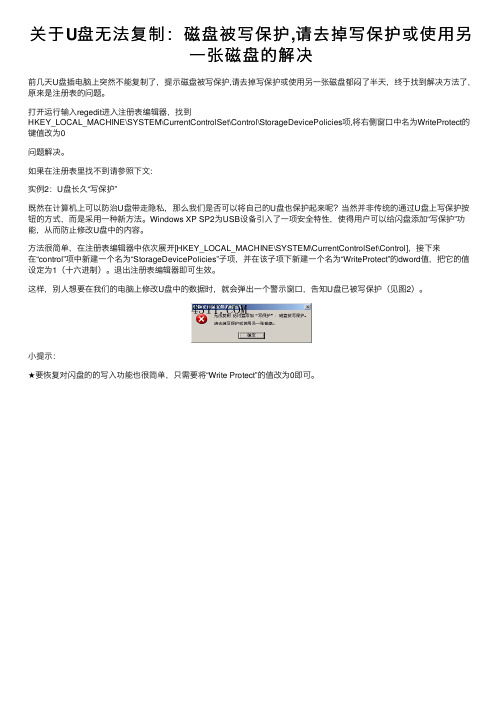
关于U盘⽆法复制:磁盘被写保护,请去掉写保护或使⽤另
⼀张磁盘的解决
前⼏天U盘插电脑上突然不能复制了,提⽰磁盘被写保护,请去掉写保护或使⽤另⼀张磁盘郁闷了半天,终于找到解决⽅法了,原来是注册表的问题。
打开运⾏输⼊regedit进⼊注册表编辑器,找到
HKEY_LOCAL_MACHINE\SYSTEM\CurrentControlSet\Control\StorageDevicePolicies项,将右侧窗⼝中名为WriteProtect的键值改为0
问题解决。
如果在注册表⾥找不到请参照下⽂:
实例2:U盘长久“写保护”
既然在计算机上可以防治U盘带⾛隐私,那么我们是否可以将⾃⼰的U盘也保护起来呢?当然并⾮传统的通过U盘上写保护按钮的⽅式,⽽是采⽤⼀种新⽅法。
Windows XP SP2为USB设备引⼊了⼀项安全特性,使得⽤户可以给闪盘添加“写保护”功能,从⽽防⽌修改U盘中的内容。
⽅法很简单,在注册表编辑器中依次展开[HKEY_LOCAL_MACHINE\SYSTEM\CurrentControlSet\Control],接下来
在“control”项中新建⼀个名为“StorageDevicePolicies”⼦项,并在该⼦项下新建⼀个名为“WriteProtect”的dword值,把它的值设定为1(⼗六进制)。
退出注册表编辑器即可⽣效。
这样,别⼈想要在我们的电脑上修改U盘中的数据时,就会弹出⼀个警⽰窗⼝,告知U盘已被写保护(见图2)。
⼩提⽰:
★要恢复对闪盘的的写⼊功能也很简单,只需要将“Write Protect”的值改为0即可。
U盘被写保护的几种解决方法
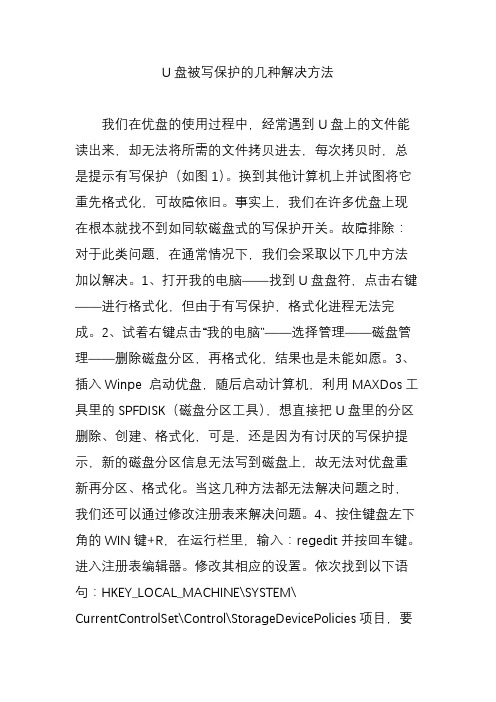
U盘被写保护的几种解决方法我们在优盘的使用过程中,经常遇到U盘上的文件能读出来,却无法将所需的文件拷贝进去,每次拷贝时,总是提示有写保护(如图1)。
换到其他计算机上并试图将它重先格式化,可故障依旧。
事实上,我们在许多优盘上现在根本就找不到如同软磁盘式的写保护开关。
故障排除:对于此类问题,在通常情况下,我们会采取以下几中方法加以解决。
1、打开我的电脑——找到U盘盘符,点击右键——进行格式化,但由于有写保护,格式化进程无法完成。
2、试着右键点击“我的电脑”——选择管理——磁盘管理——删除磁盘分区,再格式化,结果也是未能如愿。
3、插入Winpe 启动优盘,随后启动计算机,利用MAXDos工具里的SPFDISK(磁盘分区工具),想直接把U盘里的分区删除、创建、格式化,可是,还是因为有讨厌的写保护提示,新的磁盘分区信息无法写到磁盘上,故无法对优盘重新再分区、格式化。
当这几种方法都无法解决问题之时,我们还可以通过修改注册表来解决问题。
4、按住键盘左下角的WIN键+R,在运行栏里,输入:regedit并按回车键。
进入注册表编辑器。
修改其相应的设置。
依次找到以下语句:HKEY_LOCAL_MACHINE\SYSTEM\ CurrentControlSet\Control\StorageDevicePolicies项目,要是没有的话。
我们可以自行创建,在右侧的窗口中,右键单击,创建DWORD值;将此项命名为WriteProtect,并设定数据值为0;创建完毕之后,再重先启动计算机操作系统,随后,格式化优盘,此时,要是写保护问题仍未解决,那么,我们只有利用量产工具对其进行量产了。
5、量产过程如下,从互联网上下载一个主控芯片检测工具(芯片无忧、芯片精灵都可以),然后安装并运行。
图2是芯片无忧检测出的优盘的主要信息。
6、于是根据图2提供的主控芯片的型号: 我们知道了这个优盘采用的主控芯片为ut165 AOA,制造商为联盛(USBEST),此时,我们再去互联网上下载相应的(ut165 AOA)量产工具软件进行安装、运行,随后再次插上优盘,进行相应的读写检测、量产,量产界面如图3所示,全中文界面,操作简单,稍息片刻,大约经过10分钟之后,整个量产过程结束,重启计算机。
解决U盘无法复制磁盘被写保护

解决U盘无法复制磁盘被写保护Revised as of 23 November 2020解决U盘”无法复制:磁盘被写保护…”的办法0/1181标签:HP日志原文:c:\iknow\docshare\data\cur_work\_blank打开运行输入regedit进入注册表编辑器,找到HKEY_LOCAL_MACHINE\SYSTEM\CurrentControlSet\Control\StorageDevicePolicies项,将右侧窗口中名为WriteProtect的键值改为0问题解决。
:实例2:U盘长久“写保护”既然在计算机上可以防治U盘带走隐私,那么我们是否可以将自己的U盘也保护起来呢当然并非传统的通过U盘上写保护按钮的方式,而是采用一种新方法。
WindowsXPSP2为USB设备引入了一项安全特性,使得用户可以给闪盘添加“写保护”功能,从而防止修改U 盘中的内容。
方法很简单,在注册表编辑器中依次展开[HKEY_LOCAL_MACHINE\SYSTEM\CurrentControlSet\Control],接下来在“control”项中新建一个名为“StorageDevicePolicies”子项,并在该子项下新建一个名为“WriteProtect”的dword值,把它的值设定为1(十六进制)。
退出注册表编辑器即可生效。
这样,别人想要在我们的电脑上修改U盘中的数据时,就会弹出一个警示窗口,告知U盘已被写保护(见图2)。
小提示:★要恢复对闪盘的的写入功能也很简单,只需要将“WriteProtect”的值改为0即可。
^-^转咱学习关于U盘"无法复制:磁盘被写保护,请去掉写保护或使用另一张磁盘."的...U盘插电脑上突然不能复制了,提示磁盘被写保护,请去掉写保护或使用另一张磁盘郁闷了半天,终于找到解决方法了,原来是注册表的问题。
打开运行输入regedit进入注册表编辑器,找到HKEY_LOCAL_MACHINE\SYSTEM\CurrentControlSet\C ontrol\StorageDevicePolicies项,将右侧窗口中名为WriteProtect的键值改为0问题解决。
u盘被写保护解决措施
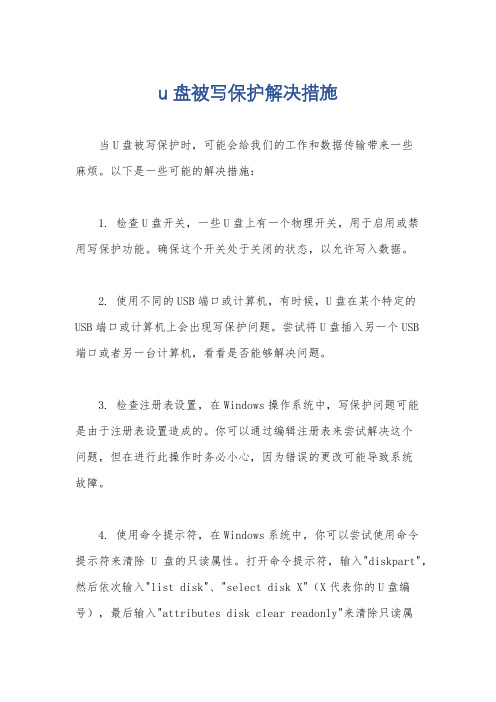
u盘被写保护解决措施当U盘被写保护时,可能会给我们的工作和数据传输带来一些麻烦。
以下是一些可能的解决措施:1. 检查U盘开关,一些U盘上有一个物理开关,用于启用或禁用写保护功能。
确保这个开关处于关闭的状态,以允许写入数据。
2. 使用不同的USB端口或计算机,有时候,U盘在某个特定的USB端口或计算机上会出现写保护问题。
尝试将U盘插入另一个USB端口或者另一台计算机,看看是否能够解决问题。
3. 检查注册表设置,在Windows操作系统中,写保护问题可能是由于注册表设置造成的。
你可以通过编辑注册表来尝试解决这个问题,但在进行此操作时务必小心,因为错误的更改可能导致系统故障。
4. 使用命令提示符,在Windows系统中,你可以尝试使用命令提示符来清除U盘的只读属性。
打开命令提示符,输入"diskpart",然后依次输入"list disk"、"select disk X"(X代表你的U盘编号),最后输入"attributes disk clear readonly"来清除只读属性。
5. 使用第三方工具,有一些第三方工具可以帮助你解决U盘写保护的问题,例如HP USB Disk Storage Format Tool或者RMPrepUSB等。
这些工具可能会提供一些高级的功能来解决U盘的写保护问题。
总的来说,解决U盘被写保护的问题需要我们从多个角度进行排查和尝试。
希望上述提到的方法中有一种能够帮助你解决这个问题。
如果以上方法均无效,可能需要考虑更换U盘或者寻求专业的技术支持。
u盘提示写保护怎么去掉
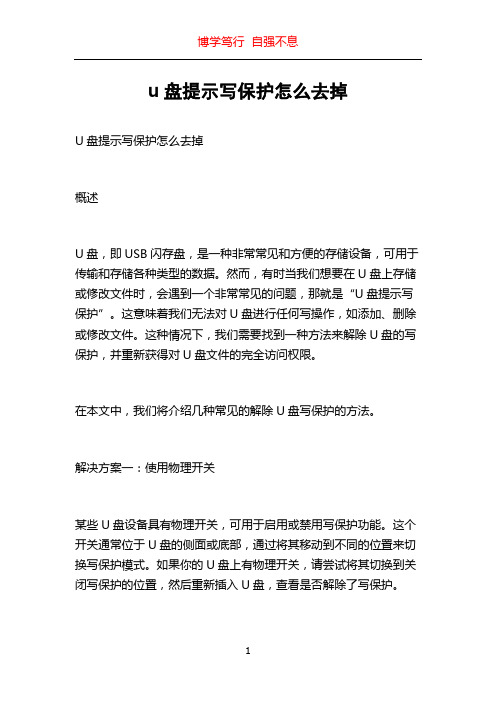
u盘提示写保护怎么去掉U盘提示写保护怎么去掉概述U盘,即USB闪存盘,是一种非常常见和方便的存储设备,可用于传输和存储各种类型的数据。
然而,有时当我们想要在U盘上存储或修改文件时,会遇到一个非常常见的问题,那就是“U盘提示写保护”。
这意味着我们无法对U盘进行任何写操作,如添加、删除或修改文件。
这种情况下,我们需要找到一种方法来解除U盘的写保护,并重新获得对U盘文件的完全访问权限。
在本文中,我们将介绍几种常见的解除U盘写保护的方法。
解决方案一:使用物理开关某些U盘设备具有物理开关,可用于启用或禁用写保护功能。
这个开关通常位于U盘的侧面或底部,通过将其移动到不同的位置来切换写保护模式。
如果你的U盘上有物理开关,请尝试将其切换到关闭写保护的位置,然后重新插入U盘,查看是否解除了写保护。
解决方案二:使用注册表编辑器一些U盘的写保护状态可能是通过Windows注册表中的某个值设置的。
要解除这种写保护,我们可以使用注册表编辑器进行更改。
但是,在进行任何注册表更改之前,请务必备份您的注册表数据,以防止出现意外情况。
以下是解除U盘写保护的步骤:1. 打开“运行”对话框,方法是按下Win + R键,然后输入“regedit”,点击“确定”按钮打开注册表编辑器。
2. 导航到注册表路径:“HKEY_LOCAL_MACHINE\\SYSTEM\\CurrentControlSet\\Con trol\\StorageDevicePolicies”。
3. 在右侧窗格中,找到名为“WriteProtect”的DWORD值。
如果没有该值,请右键单击空白处,选择“新建”>“DWORD值”,并将其命名为“WriteProtect”。
4. 双击“WriteProtect”值,将其数据设置为“0”。
5. 关闭注册表编辑器,重新插入U盘,查看是否解除了写保护。
解决方案三:使用命令提示符如果使用注册表编辑器无法解除U盘的写保护,您可以尝试使用命令提示符来解决问题。
u盘写保护怎么解除

U盘写保护怎么解除概述U盘写保护是指U盘在特定情况下无法进行数据的写入操作,保护了U盘中重要的数据免受误删或病毒感染的影响。
然而,在某些情况下,用户可能需要解除U盘的写保护,以便能够对U盘进行写入操作。
本文将介绍几种解除U盘写保护的方法。
方法一:物理开关一些U盘设备配备了物理的写保护开关,用户只需将开关拨到解除写保护的状态即可。
这种方法操作简单,在U盘的外壳上通常会标有“Lock”或“Write Protect”等相关字样来指示写保护开关的位置。
将写保护开关设置为“Off”或“Unlock”即可解除U盘的写保护。
方法二:注册表编辑在部分情况下,U盘的写保护状态可能受到操作系统的控制,用户可以通过修改注册表的方式解除U盘的写保护。
以下是解除U盘写保护的具体步骤:1.打开“运行”对话框。
可以通过同时按下Win + R键来快速打开运行对话框。
2.输入“regedit”并点击“确定”,以打开注册表编辑器。
3.在注册表编辑器中,依次展开以下路径:HKEY_LOCAL_MACHINE ->System -> CurrentControlSet -> Control -> StorageDevicePolicies。
4.在“StorageDevicePolicies”文件夹中,找到名称为“WriteProtect”的键值,双击打开。
5.将键值数据修改为“0”来禁用写保护。
若键值数据为“1”,则表示写保护已启用。
6.关闭注册表编辑器,重新插入U盘,写保护应已被解除。
请注意,在进行注册表编辑时,务必小心操作,不要删除或修改其他关键键值,以免导致系统不稳定或数据丢失。
方法三:命令提示符命令提示符是Windows操作系统中非常强大的工具之一,用户可以通过命令提示符解除U盘的写保护。
以下是解除U盘写保护的具体步骤:1.在桌面上按下Win键,然后在搜索框中输入“cmd”并按下Enter键,以打开命令提示符界面。
u盘写保护解决方法

u盘写保护解决方法U盘写保护是指U盘在某些情况下无法进行写入操作的问题。
解决U盘写保护问题的方法有多种,以下是一些常见的解决方法:1. 检查U盘开关,一些U盘设备上有一个物理开关,用于控制写保护功能。
请确保该开关处于关闭状态,以允许写入操作。
2. 使用注册表编辑器,在Windows操作系统中,可以通过注册表编辑器来解决U盘写保护问题。
打开注册表编辑器,找到"HKEY_LOCAL_MACHINE\SYSTEM\CurrentControlSet\Control\Storag eDevicePolicies"路径,在右侧窗口中找到WriteProtect键,将其数值改为0,然后重新插拔U盘。
3. 使用命令行工具,在Windows命令提示符中,可以使用磁盘part工具清除U盘的只读属性。
首先打开命令提示符,然后输入"diskpart",接着输入"list disk"查看U盘的编号,再输入"select disk X"(X为U盘编号),最后输入"attributes disk clear readonly"来清除只读属性。
4. 使用第三方工具,有一些第三方U盘修复工具可以帮助解决U盘写保护问题。
可以在网上搜索并下载这些工具,然后按照其说明进行操作。
5. 检查病毒,有时U盘写保护问题可能是由于病毒感染造成的。
使用杀毒软件对U盘进行全盘扫描,清除可能存在的病毒,并重新插入U盘尝试写入操作。
总之,解决U盘写保护问题的方法有很多种,可以根据具体情况采取不同的解决方案。
希望以上提到的方法能够帮助你解决U盘写保护的问题。
如何解除U盘写保护

如何解除U盘写保护
一、介绍
二、解除U盘写保护的方法
1.右键点击“计算机”,选择“管理”,在左侧新打开的窗口中,找
到“磁盘管理”,右键点击并选择“属性”
2.选择“安全”,点击“添加”,然后勾选“写入”,点击“应用”,设置U盘的写入权限
3.打开“我的电脑”,右键点击U盘,选择“属性”
4.在新打开的窗口中,点击“安全”,勾选“启用安全模式”,然后
点击“应用”
5. 如果U盘只读模式并不能取消,那么可以尝试使用命令行进行取消,比如可以在“运行”中输入“cmd”,然后打开命令提示符窗口
6. 输入“diskpart”命令,进入磁盘分区管理程序
7. 输入“list disk”,列出当前所有的磁盘
8. 输入“select disk 1”,然后改变U盘的只读属性
9. 输入“attributes disk clear readonly”,就可以完成对U盘
只读属性的更改,最后输入“exit”,退出磁盘分区管理程序。
U盘提示“被写保护”怎么办?教你一招轻松解决U盘写保护的问题
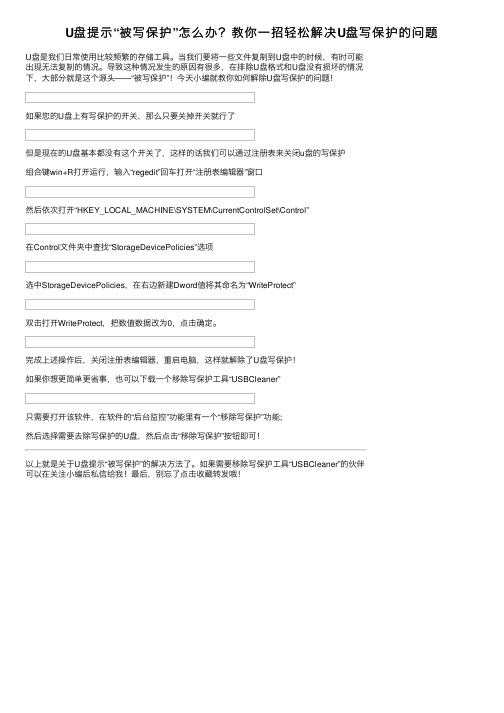
U盘提⽰“被写保护”怎么办?教你⼀招轻松解决U盘写保护的问题U盘是我们⽇常使⽤⽐较频繁的存储⼯具。
当我们要将⼀些⽂件复制到U盘中的时候,有时可能
出现⽆法复制的情况。
导致这种情况发⽣的原因有很多,在排除U盘格式和U盘没有损坏的情况
下,⼤部分就是这个源头——“被写保护”!今天⼩编就教你如何解除U盘写保护的问题!
如果您的U盘上有写保护的开关,那么只要关掉开关就⾏了
但是现在的U盘基本都没有这个开关了,这样的话我们可以通过注册表来关闭u盘的写保护
组合键win+R打开运⾏,输⼊“regedit”回车打开“注册表编辑器”窗⼝
然后依次打开“HKEY_LOCAL_MACHINE\SYSTEM\CurrentControlSet\Control”
在Control⽂件夹中查找“StorageDevicePolicies”选项
选中StorageDevicePolicies,在右边新建Dword值将其命名为“WriteProtect”
双击打开WriteProtect,把数值数据改为0,点击确定。
完成上述操作后,关闭注册表编辑器,重启电脑,这样就解除了U盘写保护!
如果你想更简单更省事,也可以下载⼀个移除写保护⼯具“USBCleaner”
只需要打开该软件,在软件的“后台监控”功能⾥有⼀个“移除写保护”功能;
然后选择需要去除写保护的U盘,然后点击“移除写保护”按钮即可!
以上就是关于U盘提⽰“被写保护”的解决⽅法了。
如果需要移除写保护⼯具“USBCleaner”的伙伴
可以在关注⼩编后私信给我!最后,别忘了点击收藏转发哦!。
- 1、下载文档前请自行甄别文档内容的完整性,平台不提供额外的编辑、内容补充、找答案等附加服务。
- 2、"仅部分预览"的文档,不可在线预览部分如存在完整性等问题,可反馈申请退款(可完整预览的文档不适用该条件!)。
- 3、如文档侵犯您的权益,请联系客服反馈,我们会尽快为您处理(人工客服工作时间:9:00-18:30)。
如何解决u盘复制文件时提示磁盘被写保护
我们在使用电脑的过程中,相信大家有遇到过这样的问题,当我们将电脑中的文件拷贝到U盘时,突然弹出“磁盘被写保护”这样的提示,这是什么原因导致的呢?原因很简单,为了防止U盘里的文件被误删,于是设置了保护功能,只要我们解除这个功能就可以往U 盘里拷贝文件了。
下面,小编就把磁盘被写保护的解除方法分享给大家。
u盘的主要用处是进行存储或者备份文件数据,但是在我们利用u盘复制文件的时候,弹出磁盘被写保护使文件无法复制,这个时候我们该怎么办呢?别急,u深度小编给大家找出了面对磁盘被写保护问题的解决办法。
1、点击桌面左下角的“开始”,在开始菜单中点击“运行”,如下图所示:
2、在运行窗口中,我们输入“regedit”指令,按回车键确认或者点击“确定”按钮,如下图所示: (黑云一键重装系统快速重装系统工具)
3、接着系统会打开注册表编辑器,点击“HKEY_LOCAL_MACHINE”,然后点击“SYSTEM-CurrentControlSet-Control”,如下图所示:
4、在打开的Control命令中,找到“StorageDevicePolicies”命令并点击,然后在右侧的列表中选定“WriteProtect”,鼠标右键点击,再选择“修改”,如下图所示:
5、在弹出的编辑DWORD(32位)值窗口中,我们将数值数据改为“0”,然后点击确定,如下图所示:
以上就是今天小编给大家分享的磁盘被写保护的解除方法,本篇文章仅讨论由注册表值引起的磁盘被写保护问题,如果有小伙伴按照以上方法未能解决问题的话,那就表明磁盘被写保护的问题可能是由其他问题导致,大家可以根据相应情况进行搜索解决。
更多重装系统,系统重装,一键重装系统方法请关注电脑系统重装网。
